L'icône  (Structural Analysis for Autodesk Revit) est située dans l'angle inférieur droit de l'écran, dans la barre des tâches système. Placez le curseur sur l'icône ou cliquez avec le bouton droit pour afficher davantage d'informations sur les analyses soumises (rportez-vous à la rubrique Types de notifications ci-dessous).
(Structural Analysis for Autodesk Revit) est située dans l'angle inférieur droit de l'écran, dans la barre des tâches système. Placez le curseur sur l'icône ou cliquez avec le bouton droit pour afficher davantage d'informations sur les analyses soumises (rportez-vous à la rubrique Types de notifications ci-dessous).
 Structural Analysis for Autodesk Revit s'affiche dans le coin inférieur droit de l'écran lorsque vous sélectionnez l'icône Afficher et les notifications pour Autodesk Revit. Pour accéder à ce paramètre, sélectionnez Panneau de configuration
Structural Analysis for Autodesk Revit s'affiche dans le coin inférieur droit de l'écran lorsque vous sélectionnez l'icône Afficher et les notifications pour Autodesk Revit. Pour accéder à ce paramètre, sélectionnez Panneau de configuration  Icônes de zone de notification
Icônes de zone de notification  Afficher ou masquer les icônes inactives de la barre des tâches.
Afficher ou masquer les icônes inactives de la barre des tâches. Types de notifications
- Info-bulles confirmant le début de l'analyse
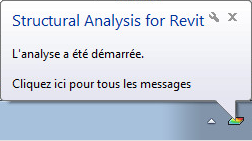
- Des info-bulles s'affichent une fois l'analyse effectuée pour vous indiquer son état : Terminée ou Échouée. Cliquez sur l'info-bulle pour ouvrir un rapport d'analyse ou un rapport d'erreur. Cliquez sur le nom d'un projet, d'un modèle ou d'une analyse pour ouvrir l'onglet avec ce projet, modèle ou analyse Autodesk® 360 Structural Analysis.

- Fenêtre d'informations résumées. Pour l'afficher, placez le curseur sur
 .
. 
Pour afficher la liste de tous les messages, utilisez l'une des options suivantes :
- Cliquez sur Analyser
 Structural Analysis
Structural Analysis 
 Messages.
Messages. - Cliquez sur
 .
.
Le message le plus récent s'affiche en haut de la liste. Développez-le pour voir des données d'analyse supplémentaires.
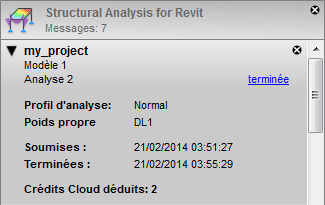
Cliquez sur le lien Terminé pour afficher le rapport d'analyse. Cliquez sur le nom d'un projet, d'un modèle ou d'une analyse pour ouvrir l'onglet avec ce projet, modèle ou analyse Autodesk® 360 Structural Analysis. Pour supprimer un message, cliquez sur  .
.